1、 打开WPS软件,在表格中创建一个简单的表格,在单元格中的输入数据,比如阅读书籍种类的表格,如下图所示。
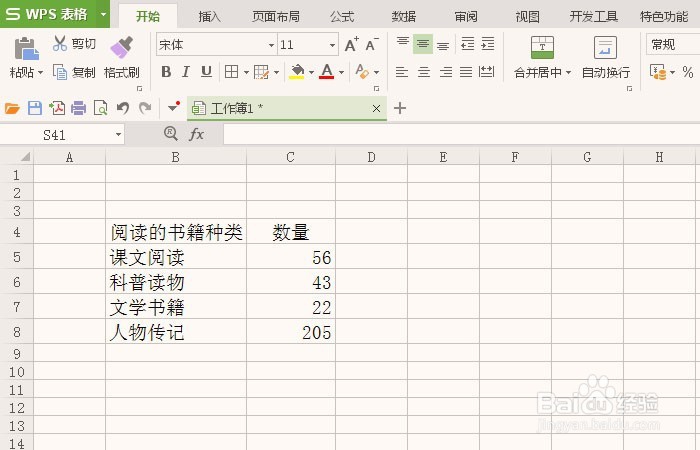
2、 接着,鼠标左键单击【开发工具】,选择【标签控件】图标,如下图所示。

3、 然后,鼠标左键在表格中绘制出标签控件,并单击【控件属性】按钮,如下图所示。

4、 接着,鼠标左键在【控件属性】中选择【Caption】的属性,并输入标签提示的文字,如下图所示。
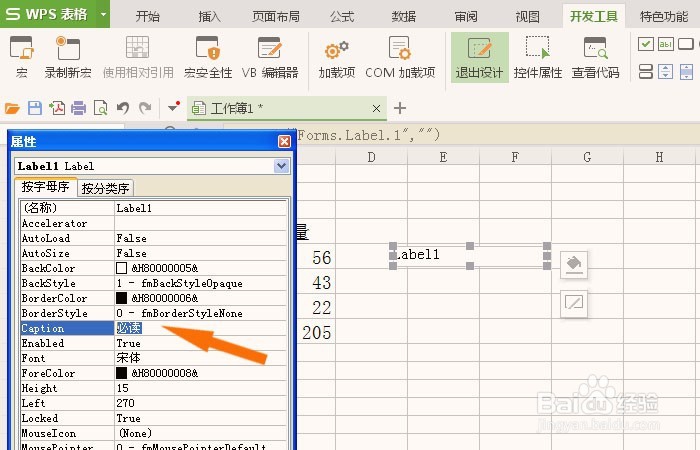
5、 然后,在【控件属性】中选择【color】的属性,并选择一个标签显示的颜色,如下图所示。

6、 最后,鼠标左键把标签控件在表格中调整好位置,并单击【退出设计】喋碾翡疼模式,这样在表格中就可以看到有标签显示的表格了,如下图所示。
